更改内网端口号与强制https访问
DSM 设置
在控制面板 > 网络 > DSM 设置中,您可以更改客户端用于访问 Synology NAS 的端口号。
若要更改默认端口号:
DSM 中始终启用 HTTP 和 HTTPS 连接。默认的 HTTP 端口为 5000,默认的 HTTPS 端口为 5001。
- 请在 HTTP 或 HTTPS 栏中输入端口号。
- 单击应用。
若要将 HTTP 重新导向到 HTTPS 连接:
如果客户端尝试通过 HTTP 端口访问 Synology NAS,您可将客户端重新导向到 HTTPS 端口。
- 选择**将 HTTP 连接自动重新导向到 HTTPS (Web Station 和 Photo Station 除外)**。
- 单击应用。
HTTPS 连接使用的端口:
- DSM:默认的端口号为 5001,因此您可通过输入以下地址安全访问 DSM:https://server-hostname:5001/
- Web Station 和 Photo Station:默认的端口号为 443,因此您可通过输入下列地址以安全地访问 Web Station 和 Photo Station:https://server-hostname/
若要启用 HTTP/2:
您可通过启用 HTTP/2 加快 HTTPS 连接。
- 勾选启用 HTTP/2。
- 单击应用。
若要自定义最大同时 HTTP 连接数:
您可启用自定义最大同时 HTTP 连接数以在 Synology NAS 上增加 HTTP 连接。
更改外网端口号

files Station共享文件404
通过 QuickConnect 创建文件共享链接
QuickConnect 可让您通过可自定义的地址(如 _QuickConnect.cn/example_),通过网络连接到 NAS,无需设置端口转发规则。
根据您的 DSM 版本执行以下操作:
- DSM 7.0 及以上版本:进入控制面板 > 外部访问 > QuickConnect。
- DSM 6.2 及以下版本:进入控制面板 > QuickConnect。
勾选启用 QuickConnect 复选框。
根据您的 DSM 版本执行以下操作:
- DSM 7.0 及以上版本:单击弹出窗口中的登录以登录或创建 Synology 帐户。
- DSM 6.2 及以下版本:单击登录或注册 Synology 帐户以登录或创建 Synology 帐户。
在 QuickConnect ID 栏中指定新的 QuickConnect ID,然后单击应用。
您的 QuickConnect 链接信息将显示在下方的阴影框中。您可以使用提供的链接访问 Synology NAS。
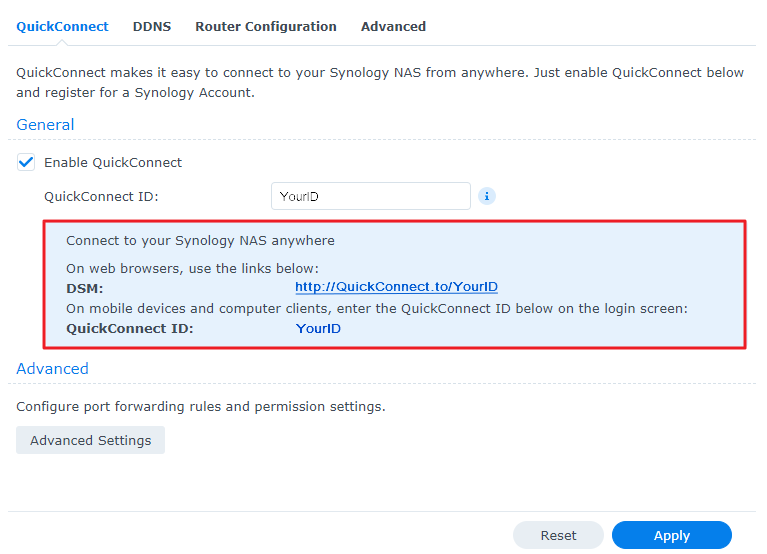
在高级设置 > 权限中,确保文件共享已启用。
打开 File Station,右键单击要共享的文件或文件夹,并选择共享,弹出窗口中将提供一个可共享链接。
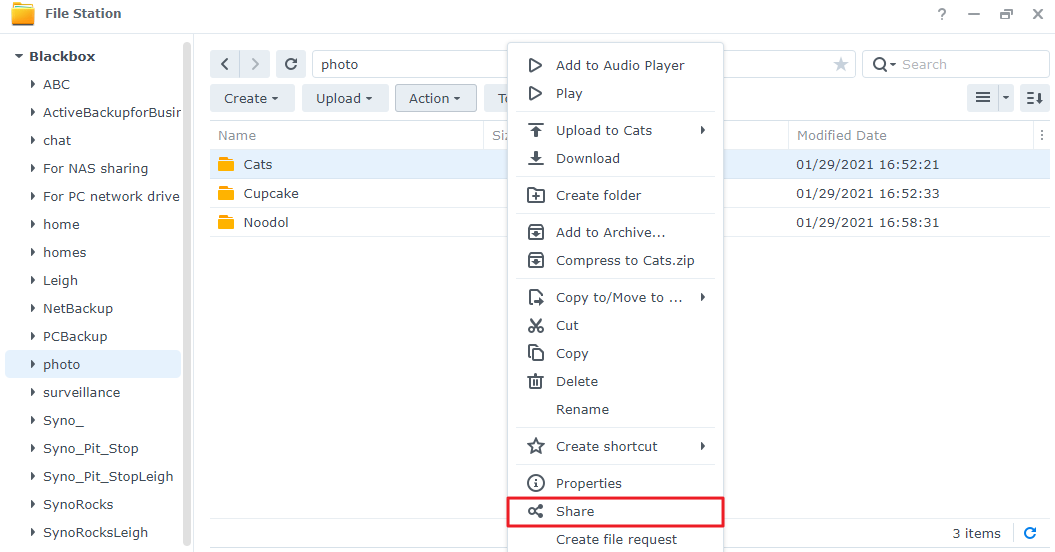
通过 QuickConnect 创建文件请求链接
如果您的设备处于受限网络环境中,并且您无法为直接连接设置端口转发,请参阅通过 QuickConnect 创建文件共享链接部分中的步骤 1 到 5,为 Synology NAS 设置 QuickConnect。
在控制面板 > 外部访问 > DDNS 中,确保 DDNS 服务未启用,并且您未在高级中配置设置,因为这样做会影响文件请求链接的 URL。
打开 File Station,右键单击您要其他人向其上传文件的文件夹,并选择创建文件请求,弹出窗口中将提供用于请求文件的链接。
通过 DDNS 创建文件共享链接
DDNS 允许在没有 QuickConnect 服务器的情况下直接连接到 Synology NAS,从而可以更轻松地使用自定义域进行访问并与他人共享。
若要从外部直接连接到 Synology NAS,您需要设置端口转发规则并申请 DDNS。
如果您要对文件共享链接使用固定 URL,请进入控制面板 > 外部访问 > 高级,然后输入 DDNS 的完整名称和自定义 DSM 端口。
打开 File Station,右键单击要共享的文件或文件夹,并选择共享,弹出窗口中将提供一个可共享链接。
通过 DDNS 创建文件请求链接
您可以创建和发送文件请求链接,以允许其他用户在没有 DSM 帐户的情况下上传文件。按照以下步骤了解如何通过 DDNS 创建和发送文件请求链接。
建议对文件请求链接使用固定 URL。若要设置固定 URL,请参阅通过 DDNS 创建文件共享链接部分中的步骤 1 和 2,为 Synology NAS 设置端口转发规则和 DDNS。
打开 File Station,右键单击您要其他人向其上传文件的文件夹,并选择创建文件请求,弹出窗口中将提供用于请求文件的链接。
注意
- 如果您在使用 QuickConnect 时遇到问题,请参阅故障排除步骤。
- 有关高级文件共享设置,请参阅本文。
- 有关高级文件请求设置,请参阅本文。
- 要对 DDNS 设置问题进行故障排除,请参阅本文。
- 如果您未自定义 DSM 端口,请将 DSM (HTTP) 和 DSM (HTTPS) 留空。
- 如果启用了 QuickConnect 并要对共享链接使用自定义主机名,请根据您的 DSM 版本执行以下操作:
- DSM 7.0 及以上版本:进入控制面板 > 外部访问 > QuickConnect > 高级设置,然后取消勾选权限区域下的文件共享。
- DSM 6.2 及以下版本:进入控制面板 > QuickConnect > 高级,然后取消勾选权限区域下的文件共享。
群晖反代设置
登陆群晖,打开控制面板→登陆门户→高级→反向代理服务器→新增。
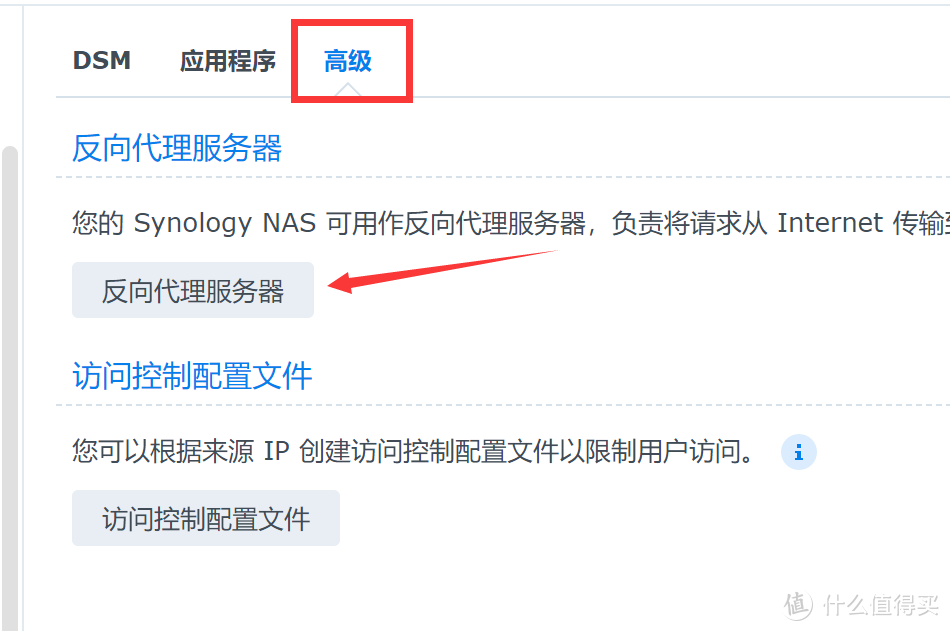
常规选项卡按照如下设置,端口和域名请按照自身需求进行更改。
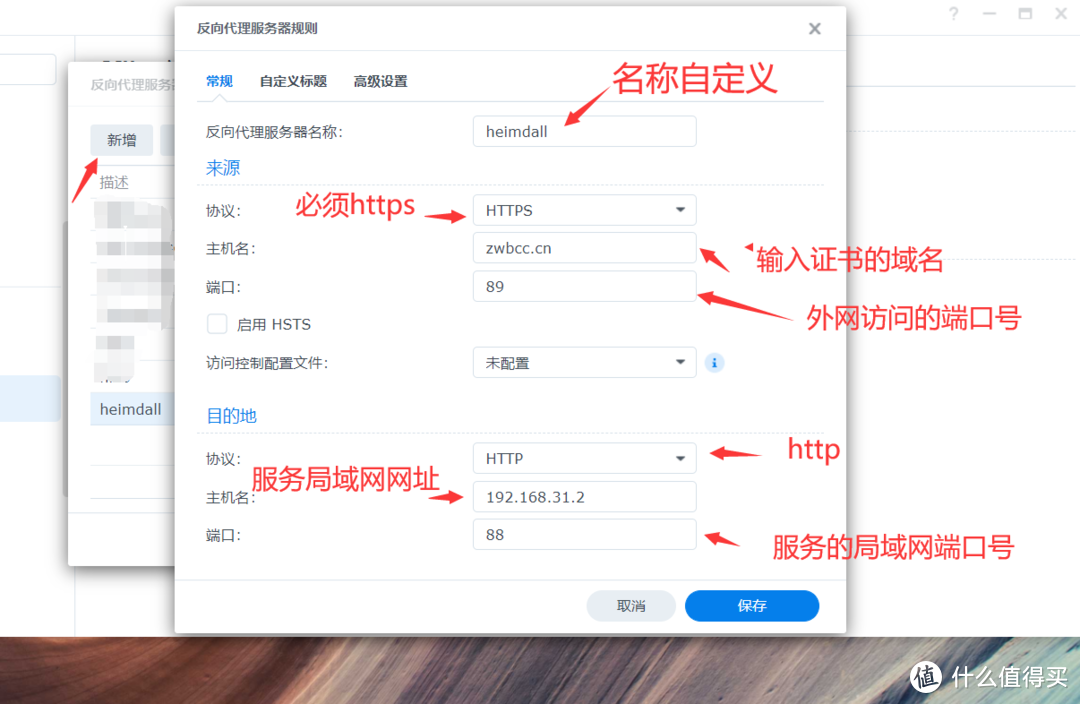
欢迎指出任何有错误或不够清晰的表达,可以在下面评论区评论。

